Ender durumlarda 3B modellerinizin yanlışlıkla damalı desene benzeyen bir dokusu varmış gibi görünebilir. Buna grafik sürücünüzdeki bir sorun neden olur. Neyse ki, grafik sürücüsünün yükseltilmesi sorunu çözecektir.

Windows için Office 2016'da 3B modelleri ekleme veya kullanma konusunda yardım arıyorsanız, bkz. 3B modellerle yaratıcılığınızı ortaya koyun.
Grafik sürücünüzü güncelleştirme
Bilgisayarınıza yönelik en son grafik sürücüsünü yüklemek için şu basit adımları izleyin.
-
Normalde ekranın sol alt köşesinde yer alan Başlat düğmesine

-
Cihaz Yöneticisi yazın ve Enter tuşuna basın.
-
Görüntü Bağdaştırıcıları'nın yanındaki oka tıklayın, sonra listelenen grafik bağdaştırıcısına sağ tıklayın ve Özellikler'i seçin.
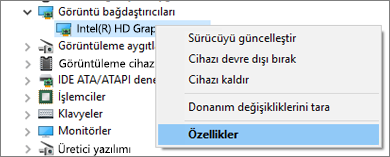
-
Sürücü sekmesini seçin ve ardından Sürücüyü Güncelleştir'e tıklayın.
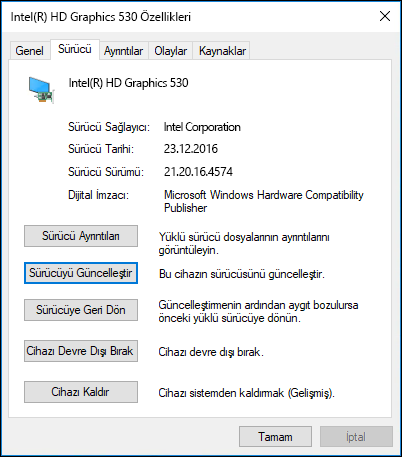
-
Güncel sürücü yazılımını otomatik olarak ara'yı seçin; bilgisayarınız otomatik olarak grafik kartınızın en son sürücüsünü bulmayı ve yüklemeyi dener.
Aramada hiç yeni sürücü gösterilmezse, üreticinin web sitesine gidip bilgisayarınızda yüklü sürücünün en son sürüm olup olmadığına bakmayı deneyebilirsiniz. Grafik sürücünüzün sürüm bilgileri, Sürücü sekmesinin en üstünde bulunabilir.
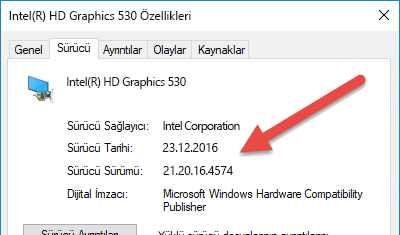
Bu işe yaramazsa ne olacak?
Kullanılabilir yeni sürücü yoksa veya yeni sürücüyle bile sorun devam ederse, önceki sürücüye dönmeyi deneyebilirsiniz.
-
Normalde ekranın sol alt köşesinde yer alan Başlat düğmesine tıklayın.
-
Cihaz Yöneticisi yazın ve Enter tuşuna basın.
-
Görüntü Bağdaştırıcıları'nın yanındaki oka tıklayın, sonra listelenen grafik bağdaştırıcısına sağ tıklayın ve Özellikler'i seçin.
-
Sürücü sekmesini seçin ve ardından Sürücüyü Geri Al'a tıklayın.
-
Sorununuzu açıklamak üzere radyo düğmeleri arasından "Sürücülerin önceki sürümü daha iyi performans gösteriyordu" açıklamasını seçin ve sonra da Evet'i seçin.
İlgili Konular
Donanımınız için önerilen sürücüleri ve güncelleştirmeleri otomatik olarak alma










